
Certains utilisateurs ont constaté que lorsqu'ils utilisent des ordinateurs Win10 pour jouer à des jeux ou regarder la télévision, le nombre d'images est insuffisant. S'ils veulent réajuster le FPS mais qu'ils ne peuvent pas commencer, comment réajuster le FPS ? Aujourd'hui, je vais vous présenter comment ajuster la fréquence d'images dans Win10. Si vous ne le savez pas, venez le vérifier.
Comment appeler la fréquence d'images du système Win10 :
1. Cliquez sur le coin inférieur gauche pour commencer la sélection et ouvrir les paramètres.
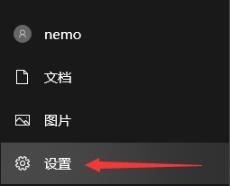
2. Cliquez sur le système après les paramètres Windows.
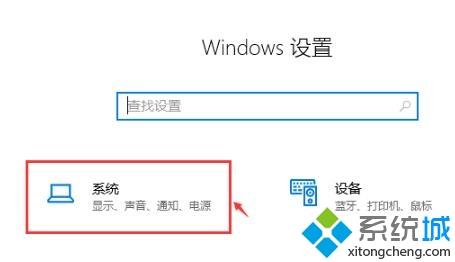
3. Sélectionnez ensuite Afficher dans la barre des tâches de gauche.
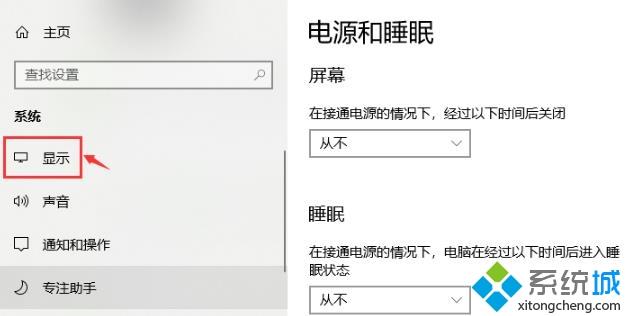
4. Cliquez sur Paramètres d'affichage avancés pour accéder au moniteur.
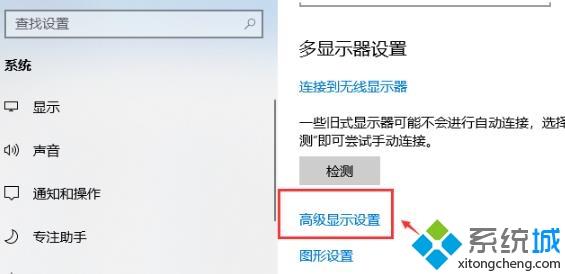
5. Cliquez sur Propriétés de l'adaptateur d'affichage dans Paramètres d'affichage avancés.

6. Cliquez sur Surveiller dans la barre d'options des tâches.
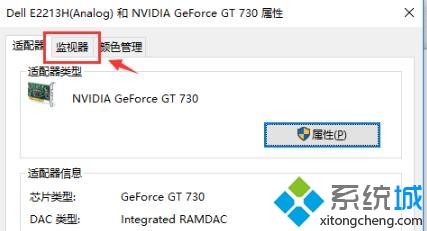
7. Cliquez enfin sur le numéro d'image correspondant dans la fréquence de rafraîchissement de l'écran. Le système
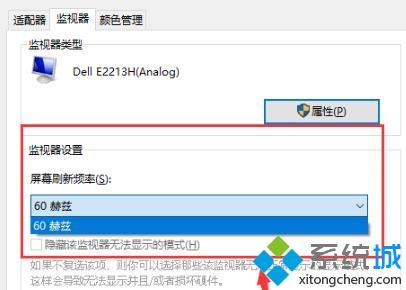
win10 possède de nombreuses fonctionnalités uniques et sa compatibilité est en constante augmentation. Si vous ne savez pas comment ajuster la fréquence d'images du système Win10, vous pouvez envisager d'essayer le guide ci-dessus.
Ce qui précède est le contenu détaillé de. pour plus d'informations, suivez d'autres articles connexes sur le site Web de PHP en chinois!
 méthode js pour supprimer le nœud
méthode js pour supprimer le nœud
 Solution à l'échec de la connexion entre wsus et le serveur Microsoft
Solution à l'échec de la connexion entre wsus et le serveur Microsoft
 python fusionne deux listes
python fusionne deux listes
 qu'est-ce qu'Ed
qu'est-ce qu'Ed
 Avantages de pycharm
Avantages de pycharm
 Comment définir la police Dreamweaver
Comment définir la police Dreamweaver
 Que sont les frameworks d'intelligence artificielle Python ?
Que sont les frameworks d'intelligence artificielle Python ?
 Comment configurer la redirection de nom de domaine
Comment configurer la redirection de nom de domaine